Non è davvero necessario installare i driver grafici Nvidia o AMD ufficiali sulle versioni moderne del sistema operativo Windows. Ciò è particolarmente vero se non sei un giocatore e non hai bisogno di tutti gli espedienti e gli strumenti che vengono installati insieme al driver stesso.
Se giochi o richiedi almeno uno di questi strumenti, si consiglia di installare quei driver poiché vengono regolarmente aggiornati per migliorare prestazioni, stabilità e altre funzionalità.
A volte, potresti riscontrare problemi con quei driver. Forse ti sei appena aggiornato all'ultima versione e hai notato degli arresti anomali nel tuo gioco preferito, o forse un'altra applicazione che si basa sul driver o sugli strumenti con cui viene fornita non si comporta più correttamente.
Quello che potresti voler fare è disinstallare completamente il driver dal sistema. Funziona bene la maggior parte delle volte, poiché per farlo devi solo aprire la disinstallazione di un'applet di programma nel pannello di controllo.
Potrebbe anche essere possibile eseguire un'installazione pulita del driver che si desidera installare, selezionando tale opzione durante l'installazione quando si esegue il programma di installazione del driver del produttore.
Tuttavia, potresti notare che la rimozione non è completa o che non si completa affatto a causa di un errore che non puoi correggere da solo.
Visualizza programma di disinstallazione driver

È qui che entra in gioco un programma di disinstallazione di terze parti come Display Driver Uninstaller.
Il programma è compatibile con tutte le versioni recenti del sistema operativo Windows. Richiede Microsoft .Net Framework 2.0, ma non ha altri requisiti.
L'autore suggerisce di eseguirlo in safemode ma questo non è un requisito. Durante l'avvio, tuttavia, viene richiesto, dopo aver decompresso il programma sul proprio sistema, se si desidera eseguirlo o meno in safemode. Se si seleziona Sì, il PC si riavvia in quella modalità, quindi assicurarsi che tutto sia stato salvato a questo punto.
Il programma potrebbe anche disabilitare l'aggiornamento del driver della scheda video tramite Windows Update. Riceverai anche le informazioni all'avvio e una spiegazione su come abilitare nuovamente la funzione.
L'interfaccia del programma principale visualizza tutto su una singola schermata. Qui è possibile selezionare il driver grafico che si desidera rimuovere in alto. Questo può essere utile se si è passati da AMD a Nvidia o viceversa e si desidera rimuovere tutti gli avanzi di driver della scheda che non è più installata sul proprio sistema.
Display Driver Uninstaller supporta tre modalità operative:
- Pulisci e riavvia (consigliato)
- Pulisci e non riavviare (potrebbe causare problemi)
- Pulizia e spegnimento (per l'installazione di una nuova scheda grafica)
Oltre a queste tre opzioni, le opzioni aggiuntive sono elencate come componenti opzionali sulla destra. È possibile rimuovere 3DTV e Physx, fare in modo che il programma rimuova le cartelle c: \ amd e c: \ nvidia (le cartelle temporanee per l'installazione del driver), oppure è possibile salvare un file di registro dell'operazione.
Ultimo ma non meno importante, puoi anche abilitare nuovamente l'installazione del driver automatico di Windows o cambiare la lingua dell'interfaccia.
Prima di selezionare una delle opzioni, assicurarsi di aver scaricato un pacchetto di driver dello schermo dal sito Web del produttore, poiché sarà necessario dopo il completamento della disinstallazione dei driver esistenti.
Se si seleziona l'opzione di pulizia e riavvio, si noterà che il sistema viene riavviato automaticamente dopo un breve periodo di rimozione. Se non è stata selezionata l'installazione del driver automatico, Windows utilizzerà un driver di visualizzazione generico che potrebbe eseguire una risoluzione inferiore.
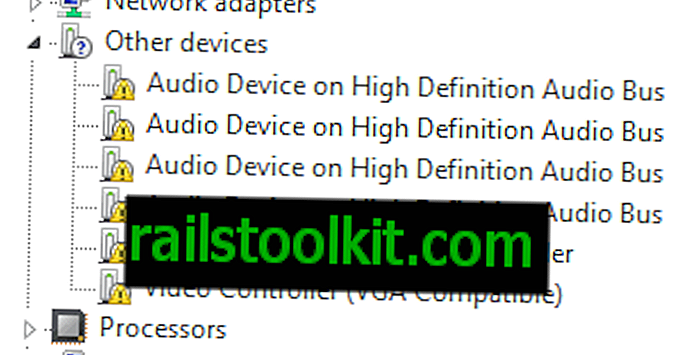
Nota a margine : il codice sorgente dell'applicazione è stato rilasciato. Puoi dare un'occhiata qui.
Verdetto
Display Driver Uninstaller è un programma software utile se si verificano problemi relativi al driver grafico sul sistema Windows. Non importa se la rimozione di un driver non funziona correttamente, se non è possibile aggiornarlo o installarlo di nuovo.
Il programma si assicura che tutte le tracce del driver vengano rimosse dal sistema in modo da poter iniziare con una lavagna pulita.
Si consiglia vivamente di creare un punto di ripristino del sistema o un backup completo del sistema prima di eseguire il programma.
Ora leggi : installa solo i driver Nvidia necessari














